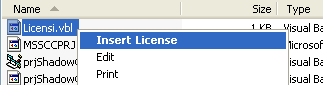Masih ingatkah Anda? Ya, tentu saja. Masih ingatkah Anda dengan posting saya terdahulu tentang file yang ber-ektensi .VBL. Jika lupa coba Anda buka link di samping untuk mengingatnya klik disini. Apakah pada saat mencoba komponen Shadow.OCX menampilkan gambar di bawah ini:
Hal tersebut terjadi karena Anda tidak memiliki lisensi untuk menggunakan shadow.ocx pada saat design time dan hanya diperbolehkan melihat demonya saja. Sekarang kita bermain pura-pura, pura-puranya Anda telah membeli lisensi dari saya, kemudian saya memberikan lisensinya berupa file ber-ektensi .vbl atau tepatnya lisensi.vbl.
Download: Lisensi.VBL
READ MORE - Context Menu Untuk File Ber-ektensi VBL - VB6 OCX
 |
| Gambar: Lisensi tidak ditemukan untuk komponen shadow.ocx |
Hal tersebut terjadi karena Anda tidak memiliki lisensi untuk menggunakan shadow.ocx pada saat design time dan hanya diperbolehkan melihat demonya saja. Sekarang kita bermain pura-pura, pura-puranya Anda telah membeli lisensi dari saya, kemudian saya memberikan lisensinya berupa file ber-ektensi .vbl atau tepatnya lisensi.vbl.
Download: Lisensi.VBL
Apa Yang Harus Dilakukan Dengan Lisensi.VBL
Memasukan lisensi key yang terdapat pada file lisensi.vbl ke dalam registry agar Anda dapat menggunakan file shadow.ocx tersebut pada saat design time, tetapi bagaimana caranya? Kita ambil dua cara termudah:- Mengganti ektensi .vbl dengan ektensi .reg kemudian double klik
- Membuat context menu untuk file .vbl dengan cara mengetik file registry di bawah ini pada notepad:
REGEDIT4[HKEY_CLASSES_ROOT\.vbl]
@="VisualBasic.VBLFile"
[HKEY_CLASSES_ROOT\VisualBasic.VBLFile]
@="Visual Basic Control License File"
[HKEY_CLASSES_ROOT\VisualBasic.VBLFile\shell\open]
@="&Insert License"
Nama file: Shadow.OCX
GUID: A434183A-F9E0-4DFA-AB7B-7538C391A576
License Key: kkgdjdikddedddfdieikpdfkqesjgdjdkdpj